정식으로 팔랑크스 클럽(동아리)의 절차에 따라, 시즌을 등록한 크루 외에는 제공, 안내되지 않습니다.
허가되지 않는 배포/재가공/캡처 등이 이루어질 시 관련 법령에 따라
손해배상 및 저작권 침해 소송을 제기할 수 있으니, 각별히 유의 바랍니다.
(본 사항은 법령 자문에 따라 '모두' 가 볼 수 있는 명시적 근거를 설립하는 과정임을 재명기합니다.)
[실무 기획 tool의 활용] 옵시디언 : 상상을 구조화 하라
커리큘럼 코드명: PXO 201
STEP 0. 옵시디언 활용 계기
나는 보통 마감기한이 임박하면 서둘러 일을 처리하는 타입이다. 🥲
여행 일정 같은 사적인 영역이라면 큰 상관이 없지만 공적 영역에서, 특히 브랜드를 소비자에게 소개하고 체계적이고 효율적으로 시장에 진출해야하는 마케터로 일하려면 머릿속에 떠다니는 생각을 연결할 필요가 있다!
이를 도와줄 tool을 찾아 헤메다가 도착한 곳이
💜옵시디언💜 이었다.
STEP 1.옵시디언은 어떤 기능들이 있나요?
옵시디언의 기능들을 살펴보겠습니다!

옵시디언을 처음 실행했을 때의 화면입니다.
오른쪽에 여러가지 기능을 담당하는 단추들이 있는데요, 옵시디언 공식 홈페이지(https://obsidian.md/) 및 앱 내의 도움말을 통해서도 확인할 수 있습니다!
우선, 제가 한 번 직접 눌러보며 익힌 각 버튼의 기능입니다.
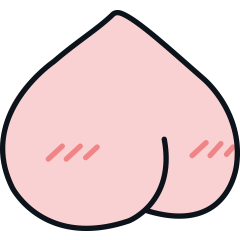
(1). 새 노트, 새 폴더, 정렬 순서 변경, 모두 펼치기


먼저 위쪽에 위치한 버튼의 기능입니다.
가장 오른쪽에 있는 [새 노트] 버튼을 누르면 간단한 메모를 할 수 있는 파일이 생성됩니다!
파일은 상위 폴더에 넣어 그룹으로 만들 수 있고, 폴더에 넣지 않고 파일만 생성할 수도 있습니다.
개인적으로 연관 있는 파일은 같은 폴더로 묶어두는 것이 제 일정을 한 눈에 파악하기 좋더라고요.
그 옆의 [새 폴더] 버튼을 누르면 파일과 하위 폴더를 그룹으로 묶을 수 있는 폴더가 생성됩니다.
파일과 달리 폴더에는 메모 기능이 없기 때문에 과제, 일정, 프로젝트 등을 아카이빙 하기에는 유용하지만 기록하기에는
적합하지 않습니다!


다음은 [정렬 순서 변경] 과 [모두 펼치기] (혹은 [모두 접기]) 버튼 입니다.
직관적인 이름처럼 어떤 용도인지 알아보기 쉽습니다.
개인적으로 앞에 번호를 메겨서 정렬하기 때문에, 정렬 순서 변경 보다 모두 펼치기 기능을 많이 사용할 것 같습니다.
(2) 퀵 스위처 열기, 그래프 뷰 열기, 오늘의 데일리 노트 열기, 명령어 팔레트 열기, 새 캔버스 만들기



[그래프 뷰 열기] 는 지금까지 생성한 파일이 어떤 관계를 가지고 있는지 직관적으로 보여줍니다.
지금까지 학기중에 동아리, 대외활동, 자격증, 전공 공부 등을 아무런 카테고리 없이 잡히는 대로 했던 지난 날을 떠올리니,
제가 가지고 있는 시간이라는 자원을 한 눈에 파악 가능해 자주 손이 갈 것 같습니다.


[오늘의 데일리 노트 열기] 를 누르니 오늘 날짜를 제목으로 하는 간단한 메모를 할 수 있는 파일이 생성됩니다.
하루를 마무리 하며 스스로 피드백을 주는 제 작은 습관이 있는데, 굉장히 많이 손이 갈 버튼 같습니다.


[명령어 팔레트 열기]는 여러 명령어를 직접 입력할 수도 있고, 단축키가 익숙하지 않은 기능을 검색해서 바로 적용할 수 있습니다. 메모장에 단축키를 적어두며 쓰고는 했는데 이제 그럴 일 없겠네요.ㅎㅎ


[새 캔버스 만들기] 는 그래프 뷰 열기 보다 좀 더 상세한 노션을 볼 수 있습니다. 파일의 간략한 내용과 각 그룹의 관계가 화살표로 잘 나타나 있습니다. 저는 계획을 포괄적으로 보는 편이라 그래프 뷰 열기에 손이 자주 갈 것 같지만 기간이 길고 복잡한 프로젝트에 참여할 때 정말 유용하게 들여다 볼 것 같습니다.
STEP 02 PARA 메소드 구조하기
본격적으로 옵시디언을 활용하기에 앞서 제가 어떤 기획자인지 간단하게 3가지 키워드로 설명 드리려 합니다!
# 설명하기를 즐기는 # 사람을 만나면 살아남 # 실용적인
저는 사람들과 만나고 소통하며 실용적인 공부를 하는 걸 즐깁니다. 이번에 휴학을 맞이해 학교에선 할 수 없었던 활동을 하나 진행중인데요, 바로 전공강연동아리 에서 제 전공을 희망하는 중고등학생들과 소통하는 일입니다. 해당 동아리의 활동에 도움이 되는 제 전공 관련 지식과 트렌드 공부와 더불어 가장 실용적인 학문인 언어와 관련된 자격증 공부를 진행중인데,
해당 사항들을 PARA 메소드로 정리하면 다음과 같습니다.
Project : 기간이 정해진 프로젝트 (전공 강연, 만다라트 발표)
Area : 주기적으로 진행되는 활동 (피드백)
Resource : 관심 있는 자료 혹은 자원의 모음 (언어, 마케팅, 트렌드)
Archive : 지금까지 진행이 완료된 활동의 백업 (아직 해당 없음)


제 활동들을 기반으로 상위 폴더 4개와 하위 폴더 5개, 하위 파일 5개를 만든 모습 입니다.
만다라트와 전공강연 활동은 각각 9월 25일, 10월 9일 에 발표와 피드백이 진행 되며, 앞으로 참여할 전공 강연들 역시 날짜가 정해져 있기 때문에 01.Project 폴더에 속해 있습니다.
반면 피드백은 매주 진행되며 해당 동아리 활동이 끝난 이후로도 스스로의 하루를 피드백하는 시간을 가지기 때문에 (A.K.A 이불킥 시간...) 02.Area 폴더에 넣었습니다.
마케팅, 언어, 트렌드는 모두 정해진 기간도 없고 반복되진 않지만 언젠가 제가 실무에 뛰어들었을때 큰 도움을 받을 영역이기에 03.Resource 폴더에 속해있습니다.
옆은 해당 파일들의 관계를 직관적으로 보여주는 [그래프 뷰 열기]를 눌렀을 때의 모습입니다.
STEP 03. '나' 의 목표가 시각화 되다!
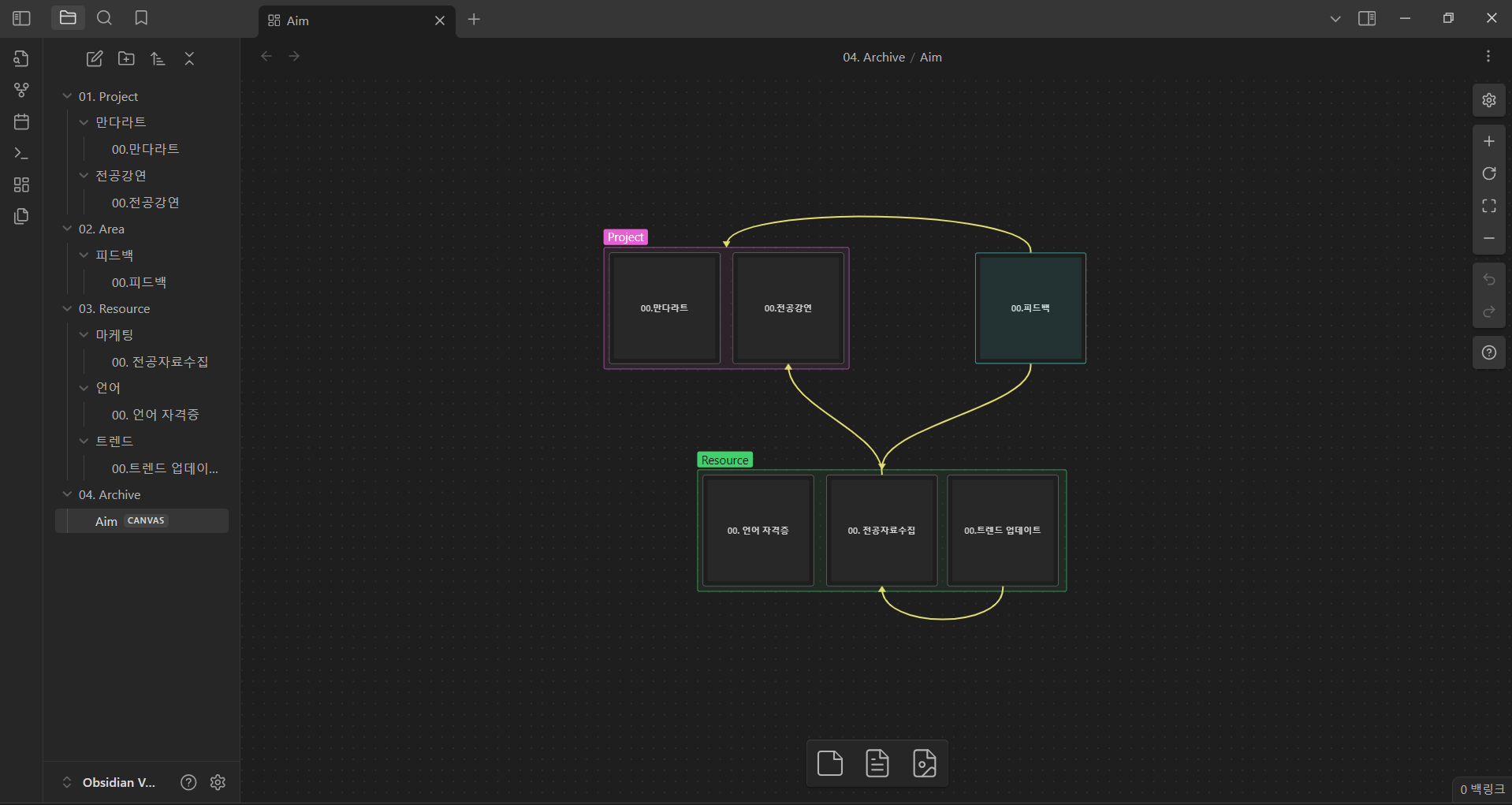
제 한 학기 휴학의 모든 일정이 시각화 되었습니다!
각 요소가 서로 상호작용하는 모습이 직관적으로 보여서 더욱 뿌듯하네요 ㅎㅎ
이상으로, 상상을 시각화 하는 옵시디언 tool의 활용이었습니다!

[실무 기획 tool의 활용] 옵시디언,
끝.
'🔯브랜딩팀 > 🐳[일반] 파트🐳' 카테고리의 다른 글
| ☕🍸커피(칵테일) 한 잔 할래요~🎶 제안의 타진 1/2 (4) | 2024.09.15 |
|---|---|
| ~헤라는 피부를 좋아해~ (17) | 2024.09.15 |
| 🎞️CGV 어디까지 즐겨봤니? 🍿 (8) | 2024.09.15 |
| 타겟 확장 기획의 끝판왕 (0) | 2024.09.15 |
| <VCHA플리> pop-up 제안 완료🔥 (2) | 2024.09.14 |









